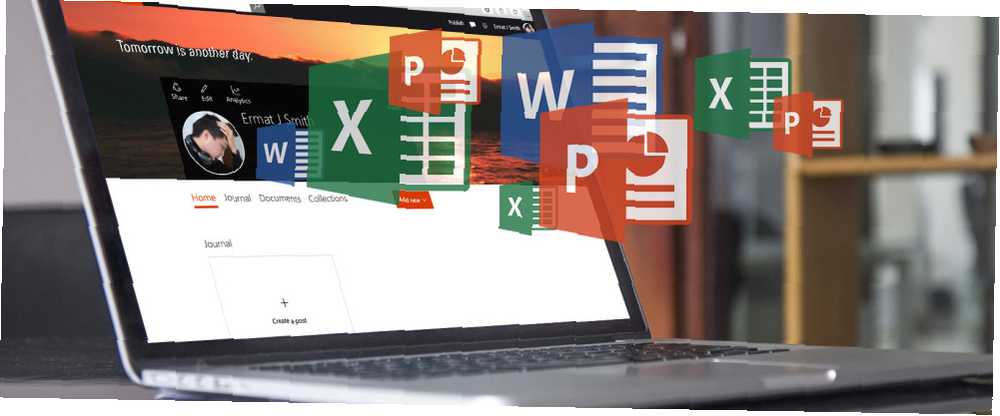
Peter Holmes
0
3987
631
Med en række forskellige fildelingsapplikationer tilgængelige, har du muligvis allerede gjort dit valg. Fra simpel deling på Google Drev Google Drev Log ind og fildeling Made Easy Google Drev Log ind & Fildeling Made Easy Google Drev er en skyopbevaring og online kontortjeneste, der leveres med 15 GB gratis opbevaring og geniale samarbejdsmuligheder. Vi viser dig, hvordan du får adgang til det og deler dokumenter med andre. til Dropbox, har hver deres eget sæt af funktioner til at trække dig ind.
Men hvad med Docs.com? Denne praktiske onlinetjeneste fra Microsoft tilbyder ekstramateriale, der kan tage deling til næste niveau. Lad os vise dig, hvorfor du bør overveje at dele filer med Docs.com!
Log ind og naviger
Det første trin til at bruge Docs.com er at logge på. Du kan oprette en konto ved hjælp af en e-mail-adresse eller telefonnummer. Alternativt kan du logge ind med din Facebook, Microsoft eller gældende arbejds- eller skolekonto.
Når du er logget ind, lander du på din startside med sektioner for journal, dokumenter og samlinger.
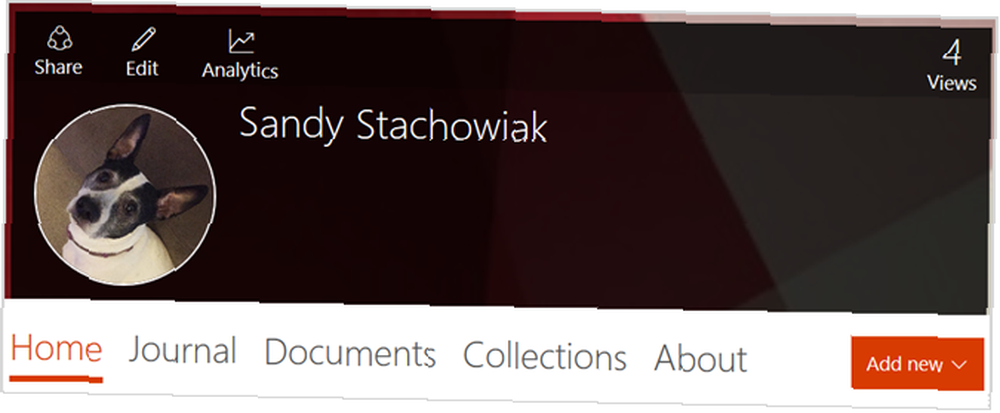
Tidsskrift er et sted, hvor du kan skrive dine tanker, ideer og historier. Dette ligner et blogkoncept. Samlinger er et område til indsamling af indhold, som du finder på internettet såvel som uploadede dokumenter. For at dele dine kontorfiler hurtigt og nemt, Dokumenter afsnit er hvor vi vil tage først.
Grundlæggende om dokumenter
Dokumenter giver et område, hvor du vil uploade dine filer. Dette er perfekt til at dele dokumenter med kolleger eller teammedlemmer. Vælg Dokumenter fanen, og klik derefter på Offentliggøre boks. Eller klik på Tilføj ny knappen og vælg Dokument fra rullelisten.

Du kan trække dokumenter til siden, indtaste en URL eller importere en fil fra din computer, OneDrive, OneNote, Office Mix eller Sway. Når du har uploadet din fil, kan du konfigurere de forskellige egenskaber, der inkluderer detaljer, synlighed og brugeraktivitetsindstillinger.
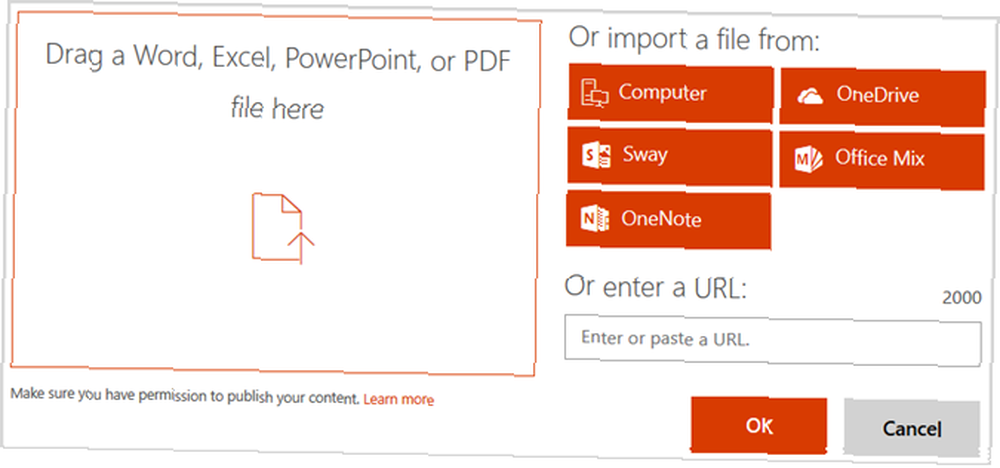
Filoplysninger
For at dele dine filer skal du udfylde afsnit om titel, forfatter og beskrivelse. Dette vil hjælpe dine brugere med at identificere dokumenter.
Sigtbarhed
Det Sigtbarhed indstillinger for de fleste brugere inkluderer Offentlig, hvilket betyder, at filen kan søges på Internettet og Begrænset, hvilket betyder, at kun dem med et direkte link kan se den. For gældende arbejds- og skolekonti vises en organisationsindstilling også.
Her er et par eksempler på filer, der skal deles ved hjælp af synlighedsindstillingerne:
- Offentlig - Politik- og standarddokumenter, spørgeskemaer, produktdemos og instruktioner.
- Begrænset - Private filer, firmadokumenter, gruppeprojekter og personlige filer.
- Organisation - Filer, der vedrører arbejdet eller skolekontoen.
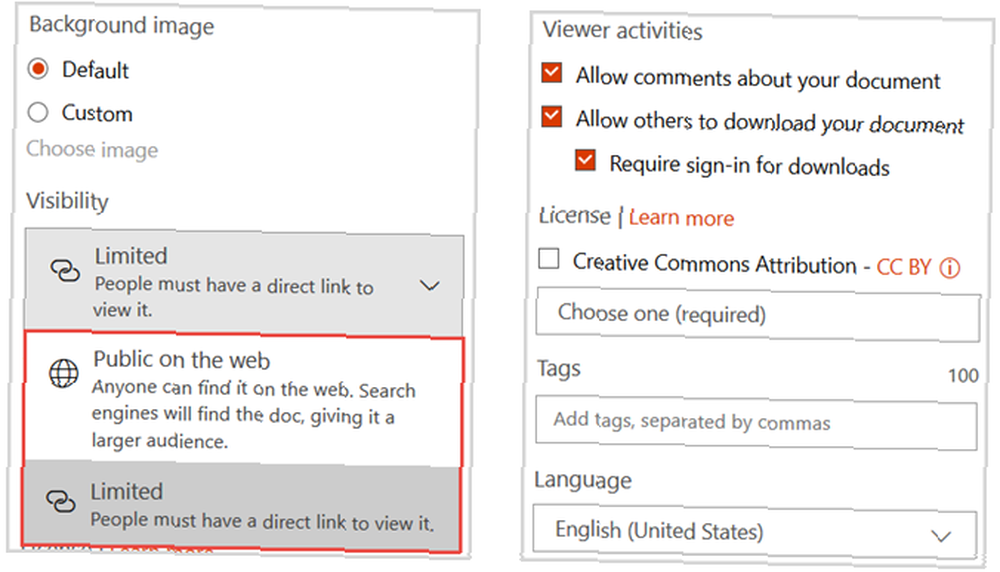
Hvis du indstiller Synlighed til Offentlig og ændre det senere, er der en vigtig ting at huske på. Det kan tage flere dage, før emnet fjernes fra listen over søgemaskiner. Så afhængigt af din hensigt om at dele dine dokumenter, skal du sørge for at foretage dit valg omhyggeligt.
Seeraktiviteter
Dette afsnit af egenskaber giver dig mulighed for at bestemme, hvad andre tillader dit dokument. Du kan markere eller fjerne markeringen i felterne for at tillade kommentarer (via Disqus) og downloads samt kræve et login til downloads.
Gem dit dokument
Det endelige område inkluderer en Creative Commons-henvisning 3 Karriereændrende grunde til at licensere dit arbejde med Creative Commons 3 Karriereændrende grunde til at licensere dit arbejde med Creative Commons Tænk på Creative Commons som et marketingværktøj, der kan betale sig med enorme belønninger nede på vejen . Licenserer du dit arbejde under det? Hvis ikke, her er tre stærke grunde til, at du skal gøre det. , tags og sprogvalg, som hver er valgfri. Når du er færdig, skal du huske at klikke på Gemme knap.
Del dit dokument
Nu hvor din fil er klar, begynder delingen. Du kan gøre dette på et par forskellige måder.
- Når du har gemt dit dokument, vil du med det samme se et delingslink øverst på den opdaterede side.
- Fra din Hjem side, hold musen hen over dokumentet, og vælg Del. En pop-up-boks vises med et direkte link sammen med muligheder for at dele det via Facebook, Twitter, LinkedIn, Google Plus eller e-mail.
- Hvis du har brug for at redigere din fil, kan du også få et link på den side. På din Hjem side, hold musen hen over dokumentet, og vælg Redigere. Du vil se linket øverst ved siden af Find dit indhold her.
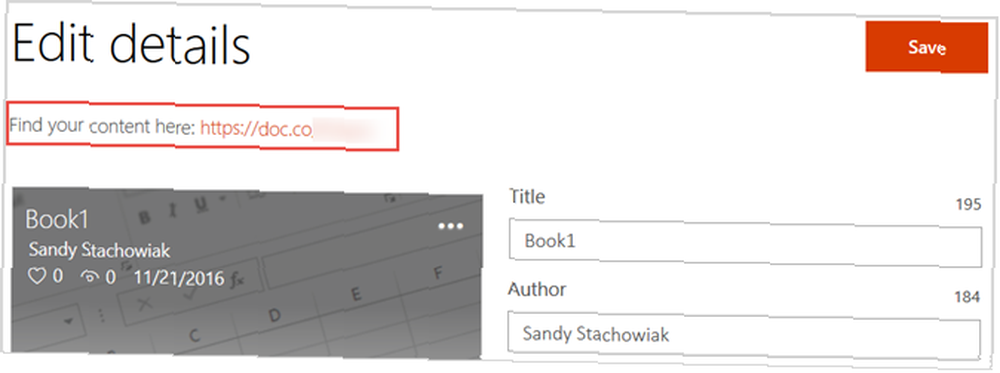
Du kan derefter dele dit link med kolleger, medstuderende Sådan bruges OneNote i skolen: 10 tip til studerende og lærere Sådan bruges OneNote i skolen: 10 tip til studerende og lærere OneNote kan omdanne det moderne klasseværelse. Den note-tagende app fra Microsoft er designet til både studerende og lærere. Gå videre og organiser, samarbejd og del med disse tip til bedre notat. , eller andre for at se din fil. Afhængigt af dine ejendomsindstillinger (forklaret ovenfor) kan brugere muligvis eller ikke være nødt til at logge ind for at få adgang til filen, downloade den eller tilføje kommentarer.
Publicer fra din ansøgning
En ny funktion tilføjet Office 2016 10 Nye Microsoft Office 2016-funktioner til at øge produktiviteten 10 Nye Microsoft Office 2016-funktioner til at øge produktiviteten Microsoft Office 2016 modtager nye funktioner hele tiden. De er først tilgængelige for Office Insiders og Office 365-abonnenter. Vi viser dig de bedste nye Word-, Excel-, PowerPoint- og Outlook-funktioner, og hvordan du ... giver dig mulighed for hurtigt at udgive dokumenter til Docs.com. Når dit dokument er åbent i Word, Excel eller PowerPoint, skal du vælge Fil > Offentliggøre. Du vil derefter se muligheden for Docs.com med et sted til valg af titel og synlighed.
Grundlæggende om samlinger
Som nævnt ovenfor giver sektionen Samling dig mulighed for at samle og dele webindhold ud over uploadede dokumenter. Dette område er ideelt til situationer, hvor du vil dele en gruppe relaterede genstande.
Vælg Samlinger fanen, og klik derefter på Opret en samling boks. Eller klik på Tilføj ny knappen og vælg Kollektion fra rullelisten. For at føje emner til din oprettede samling skal du bare bruge de røde knapper inde i samlingen.
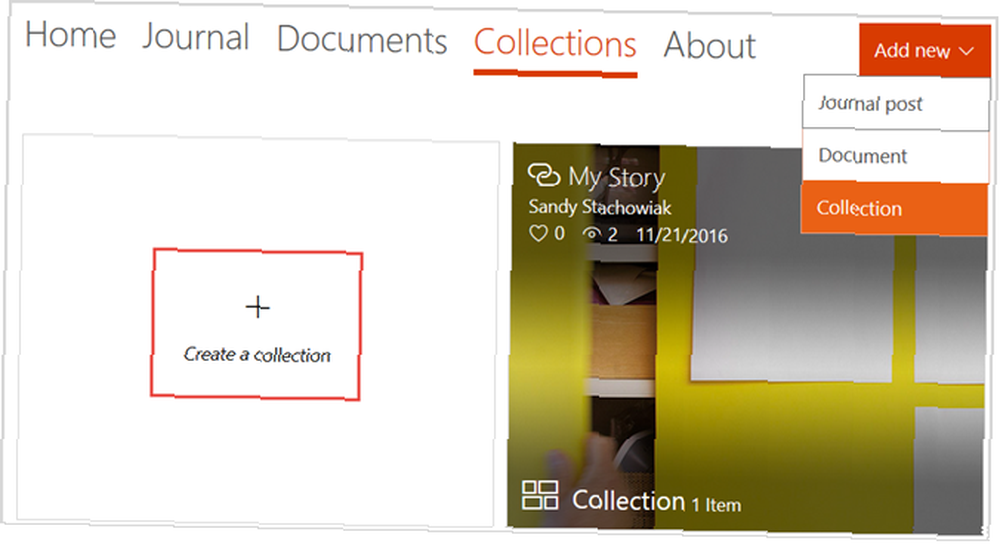
Her er blot et par eksempler på, hvornår samlinger kan komme godt med.
For erhvervslivet
Virksomheder kan bruge samlinger til forskning og udvikling, markedsføring eller salg. Da inkludering af links og indhold, der findes på nettet, er en stor del af denne funktion, kan det være meget nyttigt at holde det hele sammen. For eksempel kan du uploade en produktspecifikationsfil, et kravdokument og derefter tilføje links til websteder til markedsundersøgelser eller relaterede data.
For kreative
For skabere som forfattere, kunstnere og forfattere er Collections en fantastisk måde at fremvise dit arbejde på. Forfattere kan let inkludere eksempler på artikler og en CV sammen med steder, hvor arbejdet er blevet offentliggjort.
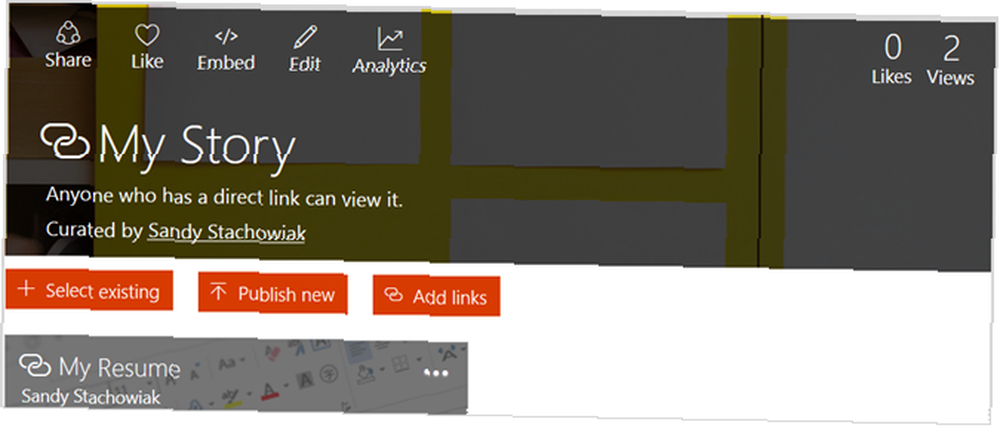
Kunstnere kan drage fordel af at dele deres præsentationer eller personlige historier med Sway, plus inkludere links til gallerier, der viser deres arbejde. Forfattere kan uploade uddrag fra deres roman, en biografifil og derefter inkludere links til shoppingsteder for at købe deres bog.
For studerende
Et gruppeprojekt, hvor forskning er involveret, er et godt eksempel på, hvornår man skal bruge samlinger. Du kan uploade en fil fra din instruktør, et dispositionsdokument eller projektnotater og derefter inkludere links til ressourcer. Dette holder alt, der er relateret til projektet, på et sted, så din gruppe nemt kan få adgang til.
Del din samling
For at få et delingslink til din samling skal du sikre dig, at du er på Samlinger fane. Hold derefter musen hen over samlingen, og vælg Del. En pop-up-boks vises med et direkte link sammen med yderligere delingsindstillinger.
Er det tid til at prøve Docs.com?
Hvis du ikke har tjekket ud Docs.com for at dele dine filer, indlæg eller links, er det bestemt værd at prøve. Du kan udforske funktionerne, nyde samlingerne og uploade dine dokumenter let.
Er du allerede dedikeret til en delingsapplikation 5 unikke måder at uploade filer og dele filer 5 unikke måder at uploade filer og dele filer hurtigt: send mig en fil! Selv i 2015 er fildeling endnu ikke helt løst. Cool websteder og apps giver dig fem nye fildelingsværktøjer. eller er du klar til at tage Docs.com til et testkørsel? Fortæl os dine tanker i kommentarerne herunder!











